Comment bloquer les cookies tiers dans tous les navigateurs Web

Les cookies Internet existent depuis le début du Web et, dans la plupart des cas, ils sont utiles. Mais si la plupart des cookies sont relativement inoffensifs, et même nécessaires, d'autres ne le sont pas.
Nous parlons bien sûr de cookies tiers, et si vous ne savez pas comment les bloquer sur vos navigateurs préférés, alors Préparez-vous à apprendre
Pourquoi voudriez-vous faire cela?
La plupart des cookies existent pour la persistance. Lorsque vous visitez un site Web tel que Facebook ou Twitter, les cookies vous permettent de rester connecté jusqu'à ce que vous vous déconnectiez à nouveau. Cela signifie que chaque fois que vous visitez ce site, vous serez toujours connecté, ce qui vous fera gagner du temps et des efforts pour ressaisir votre mot de passe. Si vous effacez vos cookies, vous serez déconnecté (ou plutôt, le navigateur pensera que vous êtes déconnecté car il n'aura pas de mémoire de vous chaque visite sur le site en premier lieu).
Cookies tiers Les cookies sont placés sur votre appareil par un site Web autre que celui que vous visitez. Par exemple, dites que vous visitez un site Web et que le ou les annonceurs définissent un cookie, ce qui permet à cet annonceur de suivre vos visites sur d'autres sites Web. Vous ne voulez probablement pas que cela arrive.
Vous devez également savoir que certains sites Web peuvent utiliser des cookies tiers qui ne constituent pas un problème de confidentialité. La désactivation de ces cookies peut entraîner des problèmes.
Par exemple, vous pouvez essayer d'afficher des vidéos en streaming sur un site Web, mais la vidéo provient d'une autre source. Dans ce cas, vous verrez probablement une erreur vous indiquant que la vidéo ne peut pas être visionnée. Souvent, le message d'erreur fournit peu d'indices quant à ce que le problème peut être, mais si vous avez des cookies tiers désactivés, c'est probablement le coupable.
Enfin, votre navigateur peut être capable de bloquer la plupart des tiers
Remarque sur les options Ne pas suivre
De nombreux navigateurs ont une fonctionnalité Ne pas suivre qui est supposée pour servir un objectif similaire. L'activation de l'option Ne pas suivre dans un navigateur indique à tous les sites Web que vous visitez que vous ne souhaitez pas que vos activités soient suivies. Cependant, ceci est strictement volontaire, donc les sites Web ne sont pas obligés d'y obéir.
Activer cette fonctionnalité n'affectera pas votre capacité à visiter ou à vous connecter à des sites Web. Vos informations privées resteront également en sécurité, y compris les informations de localisation, le contenu du panier, etc.
En résumé, c'est bien d'avoir activé, mais cela ne remplace pas la désactivation des cookies tiers.
Microsoft Internet Explorer
La première est la dernière version d'Internet Explorer. Pour activer le blocage des cookies tiers, cliquez sur l'icône en forme de roue dentée dans le coin supérieur droit, puis sur "Options Internet" dans la liste déroulante.

Cliquez sur l'onglet "Confidentialité" et définissez sur "Moyenne élevée" . Cela bloquera tous les cookies tiers
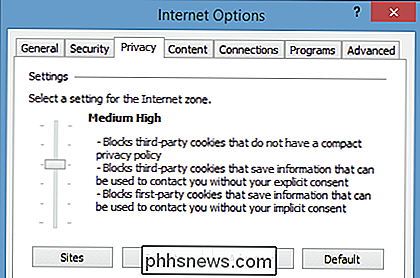
Lorsque vous avez terminé, cliquez sur le bouton "OK" pour quitter les options Internet et validez les modifications
Microsoft Edge
Si vous utilisez le nouveau navigateur Edge sur Windows 10, puis appuyez ou cliquez sur les trois points dans le coin supérieur droit de la fenêtre du navigateur. Sélectionnez "Paramètres" en bas du menu
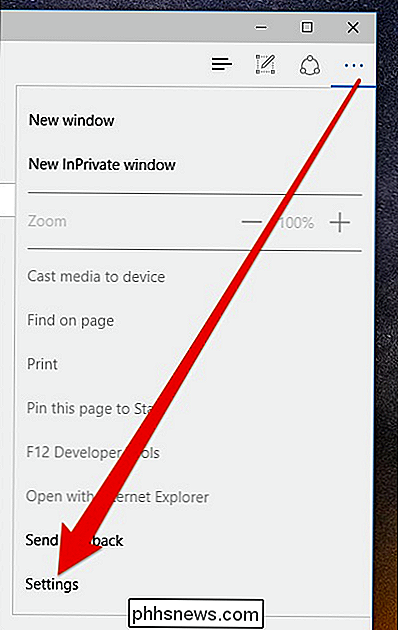
Dans les paramètres, appuyez ou cliquez sur "Afficher les paramètres avancés".
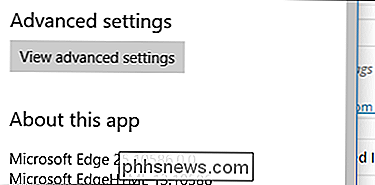
Dans les paramètres avancés, sous l'en-tête Cookies, cliquez sur le menu déroulant et sélectionnez "Bloquer uniquement les cookies tiers".
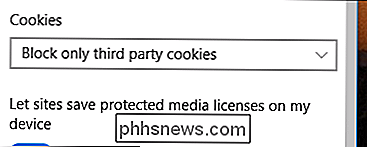
Fermez les paramètres et Edge bloquera désormais les cookies tiers
Firefox
Sur Firefox, cliquez sur les trois lignes dans le coin supérieur droit, puis cliquez sur " Préférence ".
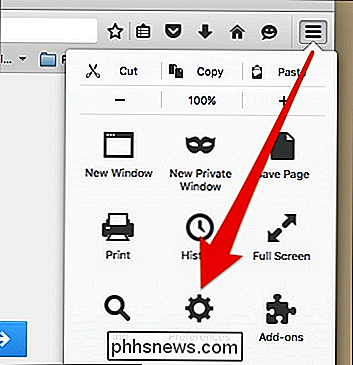
Avec les préférences ouvertes, notez qu'il existe une option pour activer l'option Ne pas suivre de Firefox. Sous les préférences de suivi, cliquez sur "Mémoriser l'historique" puis sélectionnez l'option "Utiliser les paramètres personnalisés pour l'historique"
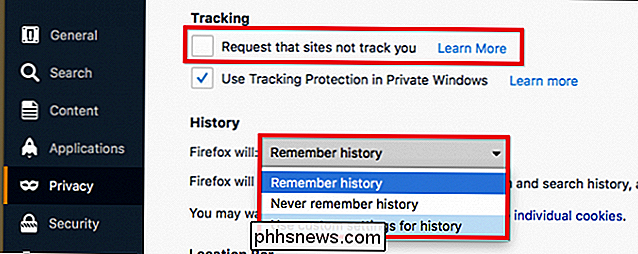
Dans l'écran des paramètres de l'historique personnalisé, cliquez sur "Accepter les cookies tiers", puis choisissez "Jamais".
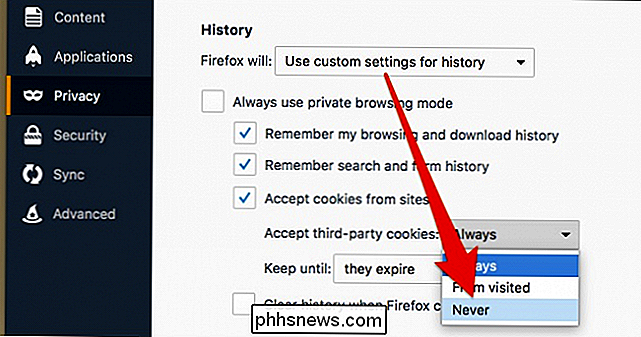
Vos changements seront mis en œuvre immédiatement, il n'y a donc pas de bouton "OK" ou "Appliquer" à cliquer.
Google Chrome pour Desktop
Sur Chrome pour les ordinateurs de bureau, cliquez sur les trois lignes dans l'angle supérieur droit, puis cliquez sur "Paramètres".
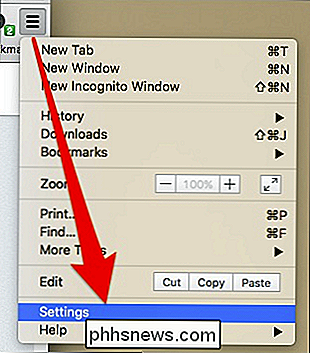
Faites défiler jusqu'au bas des paramètres et cliquez sur "Afficher les paramètres avancés" au bas de l'écran des paramètres.
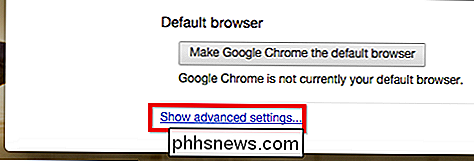
Sur l'écran des paramètres avancés, cliquez sur "Paramètres du contenu ..." sous la rubrique Confidentialité
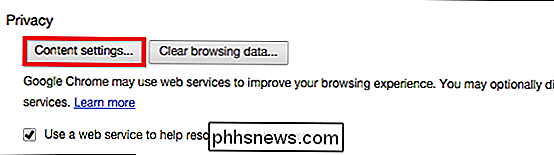
Une fois les paramètres de contenu ouverts, cochez la case "Bloquer les cookies et les données du site tiers".

Voilà, vous avez terminé, vous pouvez fermer l'onglet Paramètres et revenir à vos activités de navigation habituelles.
Google Chrome sur Android
Lorsque vous souhaitez bloquer les cookies tiers sur Chrome pour Android, vous besoin de cliquer sur les trois points dans le coin supérieur droit et choisissez "Paramètres" dans le menu déroulant.
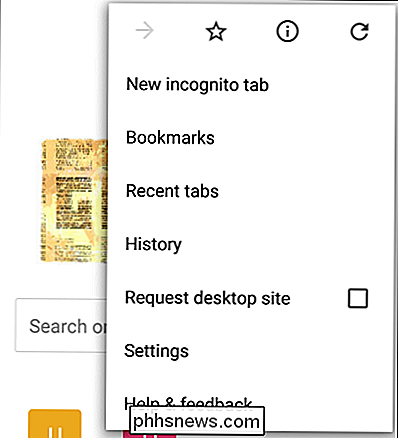
Sous la rubrique Avancé, vous penseriez que ce que vous cherchez serait dans les paramètres de confidentialité ...
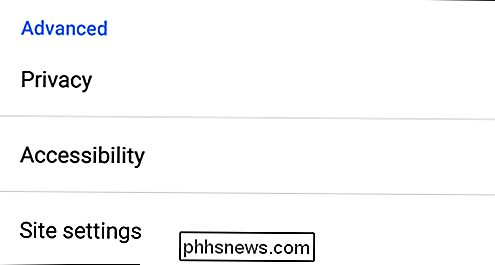
... mais tout ce que vous trouverez ici à noter est l'option Ne pas suivre. Si vous ne l'avez pas activé, vous pouvez tout aussi bien l'activer maintenant.
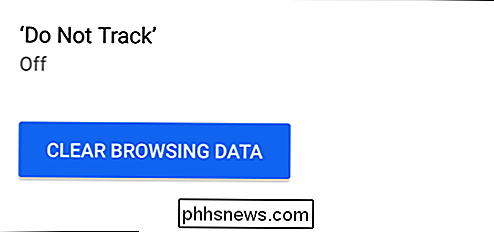
Afin de désigner les cookies autorisés, vous devez appuyer sur "Paramètres du site" dans les options avancées, puis sur "Cookies".
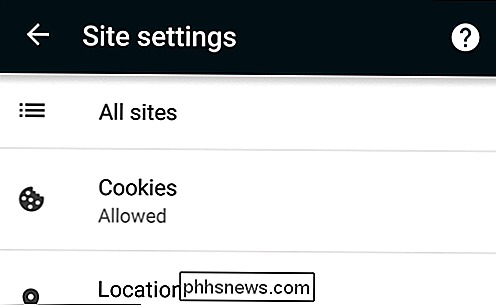
Dans les paramètres des cookies, il vous suffit de désactiver "Autoriser les cookies tiers".
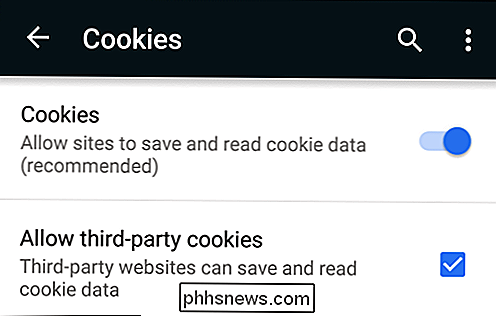
C'est tout. Quittez simplement les paramètres et vous avez terminé.
Apple Safari sur OS X
Sur Safari pour OS X, vous devez ouvrir les Préférences en cliquant sur le menu Safari ou en utilisant l'ancien raccourci clavier standard "Commande +",.
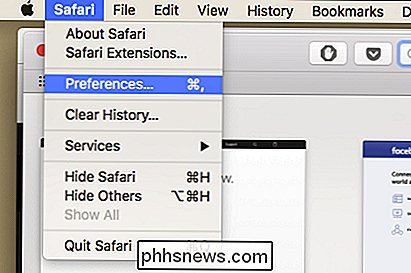
Une fois les préférences ouvertes, cliquez sur l'onglet "Confidentialité", puis sous "Cookies et données du site Web", cliquez sur "Autoriser le site Web actuel uniquement". Au bas de l'onglet Confidentialité, il y a aussi une option pour activer la fonctionnalité Ne pas suivre de Safari
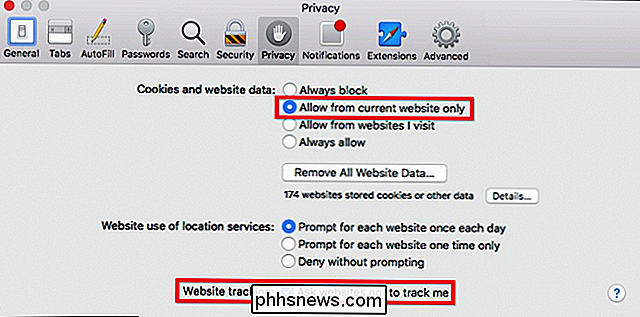
Quittez les préférences et vous avez terminé.
Apple Safari sur iOS
Sur Safari pour iPhone, iPad, iPod Touch, vous devrez appuyer sur "Paramètres", puis sur "Safari"
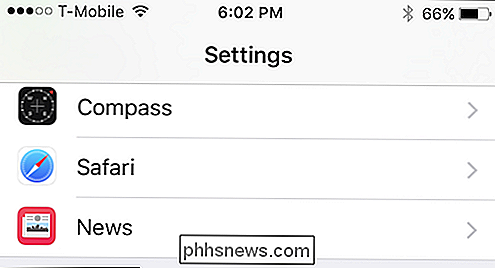
Dans l'écran des préférences de Safari, faites défiler jusqu'à "Confidentialité et sécurité". Ici, vous verrez la fonction Ne pas suivre de Safari, et l'option "Bloquer les cookies"
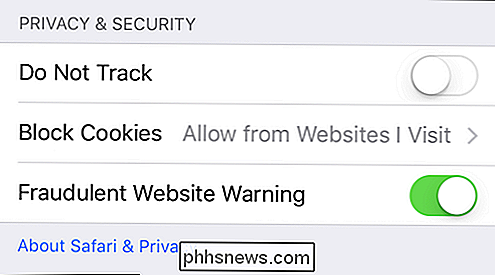
Dans l'écran Bloquer les cookies, cliquez sur "Autoriser depuis le site Web actuel" et quittez.
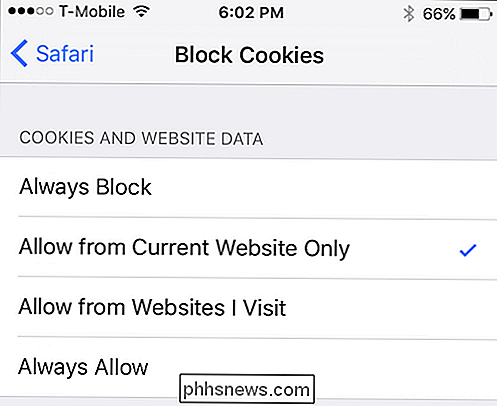
Comme nous l'avons mentionné au début de article, le blocage des cookies tiers peut avoir des conséquences indésirables. D'une part, vous êtes sûr de pouvoir empêcher de nombreux annonceurs d'être en mesure de suivre vos allées et venues. De toute évidence, c'est une bonne chose et très peu de gens ne voudront pas arrêter cela.
D'autre part, le blocage de cookies tiers pourrait désactiver les fonctionnalités et les fonctions. Pour les récupérer, vous devrez débloquer des cookies tiers - il n'y a pas de terrain d'entente.
Donc, si vos besoins sont simples et que vous pouvez vous débrouiller sans ces fonctionnalités, alors bloquer Les cookies de partie peuvent très bien fonctionner pour vous. Bien sûr, vous pouvez toujours les débloquer, utiliser un site Web dans le but que vous vouliez, puis les bloquer à nouveau. C'est un peu un inconvénient, mais si vous appréciez votre vie privée, alors vous devrez peut-être être prêt à le supporter.

Ultimate Windows 8 WiFi Guide de dépannage
Si vous utilisez Windows 8 ou avez récemment effectué une mise à niveau, vous avez peut-être rencontré des problèmes de connexion Wi-Fi frustrants. Windows 8 est intrinsèquement une bête différente des versions précédentes de Windows et avec elle vient un nouvel ensemble de problèmes. Je n'ai jamais rencontré trop de problèmes sans fil dans Windows 7, mais j'ai rencontré plusieurs problèmes avec Windows 8.Dans cet articl

Qu'est-ce que le Game Center d'Apple?
Si vous utilisez un produit Apple comme un Mac, un iPhone ou un iPad, vous avez peut-être remarqué l'application "Game Center" ... mais probablement jamais ouvert. Aujourd'hui, nous voulons parler de ce qu'est le Game Center, et si vous manquez quelque chose. Qu'est-ce que Game Center est, et comment il est supposé fonctionner Game Center est une application pré-installée par défaut sur Mac et appareils iOS (y compris l'Apple TV), mais il est probable que vous ne l'ayez jamais utilisé.



